电脑录屏软件,Win电脑自带录屏快捷键分享,让你不错过精彩时刻!
小江作为资深的游戏玩家,再菜也有着那么几次神操作,骚操作。但是令人遗憾的是,没能记录下来,同好友分享吹牛都拿不出证据,真是可悲可叹。事后小江痛定思痛,决定用电脑录屏录下证据,遗憾的是,骚操作不再,神操作不出,下饭倒挺合适。今天小江就给大家分享几款电脑录屏软件,让大家不留遗憾。

电脑录屏软件分享:windows电脑自带录屏
要说电脑怎么录屏,对于小白玩家,不想多鼓捣的“懒癌晚期患者”,最合适的莫过于windows电脑自带录屏了。使用电脑录屏快捷键Win+Alt+G 即可打开录制窗口。点击中间的小圆点即可开始录制电脑屏幕。
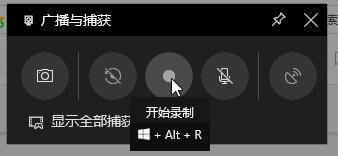
Win系统自带的录制,效果较好,且支持30帧或者60帧录制,但录制视频占用空间也较大,系统默认存储路径为C:Users\adminVideos\Captres,在不修改默认路径的前提对C盘的负担较大。
注意事项:修改存储路径与录制规则请使用Win+i键—游戏—摄像中更改。
电脑录屏软件分享:Captura
这个软件来自吾爱老哥的分享,小江也早已尝过鲜,虽有美中不足(不支持60帧录制),但是录制过程中几乎无感知。而且其支持GIF录制和帧数区间选择,最高30帧,可以自主把握视频最终成片大小。同样支持电脑录屏快捷键。
软件下载链接和地址: https://wwz.lanzoul.com/iDdBB0ch8qba 密码:52pj
步骤1:解压下载的文件压缩包,双击captura.exe文件,点击设置切换为中文
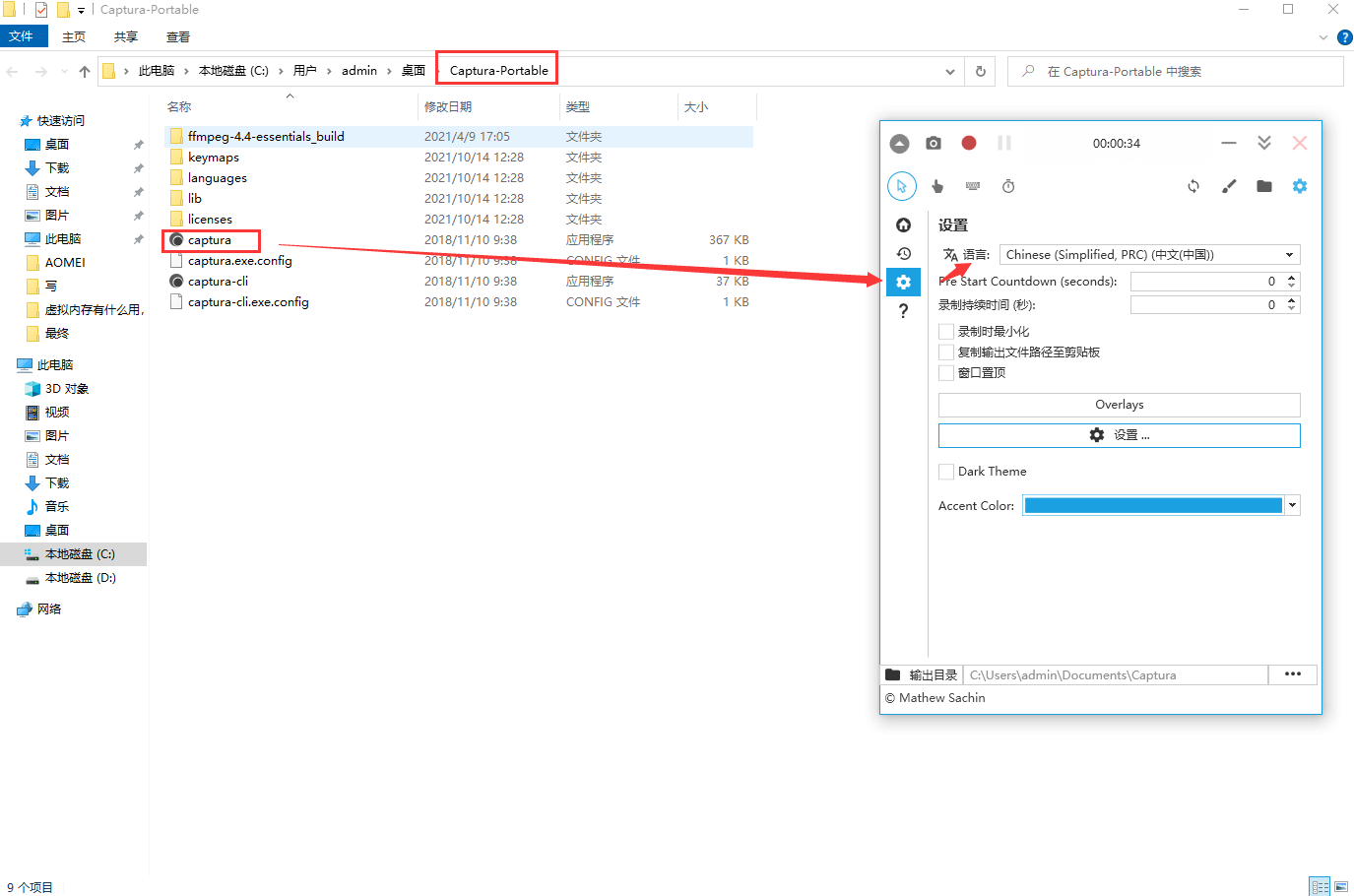
步骤2:再点击设置打开FFmpeg并未其设置路径,路径为解压文件:xxxx\Captura-Portable\ffmpeg-4.4-essentials_build\bin,选中bin文件夹即可使用。

步骤3:设置视频文件的输出路径,默认地址在C:\Users\admin\Documents。点击小红点开始录制。
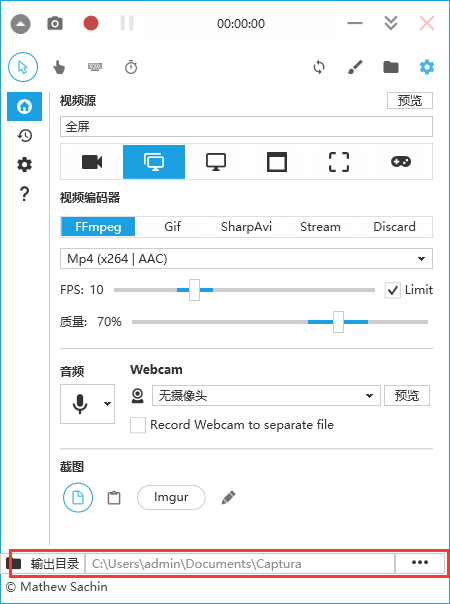
电脑录屏软件分享:oCam
这款电脑录屏软件也是小江一直在使用的,非常的简单易用,界面更加简单明了,傻瓜式的操作深得小江之心。单文件版本整体大小也不过7MB,录制过程同样无感知,录制过程同步显示视频大小,可谓是相当贴心了。同样支持自定义电脑录屏快捷键。
简单步骤演示:下载后仅需点击工具-保存-设置一下保存路径即可立马使用。
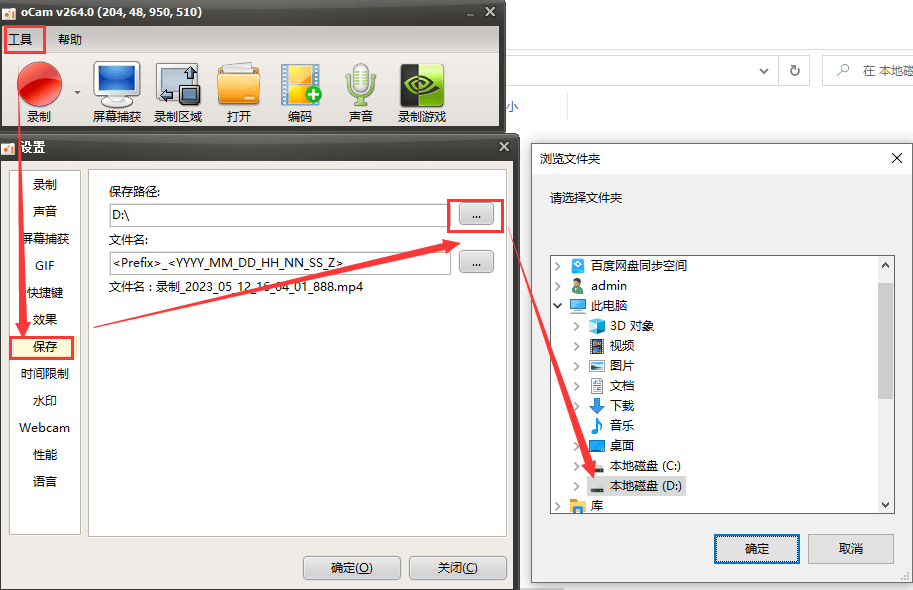
注意事项:无法正常保存请在编码-MP4-选择OpenH.264。
下载地址: oCam电脑录屏软件
结论
以上就是小江关于电脑怎么录屏的全部介绍。最后再提醒一下大家在使用电脑录屏软件时记得更改路径,并依据自己的需求以及硬件硬盘大小调整视频的规格。关注电手IT网站,分享更多电脑工具。
